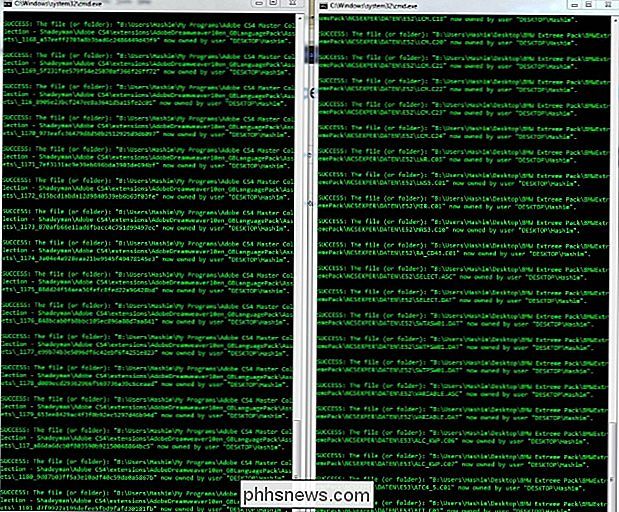Há um atalho de teclado para pausar a saída de uma janela CMD em execução?

Ao executar um script em lotes, talvez seja necessário ou deseje pausar a saída na janela CMD para que você possa veja as coisas. Existe uma maneira fácil de pausar e, em seguida, reiniciar a saída? A postagem de perguntas e respostas do SuperUser de hoje tem a resposta para ajudar nos problemas de saída na janela CMD de um leitor.
A sessão de perguntas e respostas vem para nós, cortesia da SuperUser - uma subdivisão do Stack Exchange, um agrupamento de sites de perguntas e respostas conduzido pela comunidade. > A Questão
O leitor SuperUser Hashim quer saber se existe um atalho de teclado para pausar a saída de uma janela CMD em execução:
Estou no meio da execução de um script em lote que está demorando muito e cujo a saída está zunindo por uma taxa ilegível. Existe um atalho de teclado que permite pausar o console do CMD onde ele está atualmente para que você possa ler a saída e reiniciá-lo novamente no mesmo local?
Existe um atalho de teclado para pausar a saída de um CMD em execução? window?
O colaborador do SuperUser do Answer
Marc.2377 tem a resposta para nós:
O seu teclado tem a tecla Pause / Break? Serviria bem para pausar a saída. Aqui está uma imagem para referência:
Se você não tem essa chave, usar a combinação de teclado
Control + NumLock deve funcionar da mesma forma (de acordo com a Wikipedia). Para retomar a execução / saída , apenas pressione
Digite ou a Barra de Espaço . Fonte da Imagem:
Wikipedia Tem algo a acrescentar à explicação? Som desligado nos comentários. Quer ler mais respostas de outros usuários do Stack Exchange com experiência em tecnologia? Confira o tópico de discussão completo aqui
Crédito da imagem: Hashim (SuperUser)

Como desativar o Action Center no Windows 10
O Action Center do Windows 10 coleta notificações do Windows e de outros aplicativos, exibindo-os em uma única barra lateral pop-up que você pode acessar a partir do Windows bandeja do sistema. Ele também possui botões para executar comandos rápidos do sistema, como alternar WI-FI e Bluetooth, definir horários de inatividade ou alternar para o modo tablet.

Como denunciar um tweet no Twitter
Pode ser um pouco louco. Por padrão, é como uma grande correspondência pública. Qualquer um pode pesar, gritar alguma coisa, acenar com um sinal e, geralmente, interagir com quem mais quiser. Isso pode causar alguns problemas. Embora o Twitter tenha algumas regras gerais - como nenhum comportamento abusivo, ameaças, assédio, linguagem odiosa, vazamento de informações privadas e assim por diante - elas não são muito bem aplicadas.